Windows에서 CMUSBDAC.sys 죽음의 블루 스크린을 해결하는 방법?
게시 됨: 2019-11-12Windows 성경이 최종적으로 편집될 때 "복이 있는 사람들은 Windows 10 컴퓨터에서 죽음의 블루 스크린이 발생하지 않습니다. 해결책을 찾는 끝없는 시간의 고통에서 벗어날 것이기 때문입니다."
진지하게, Windows에서 죽음 오류의 블루 스크린은 사용자에게 절대적으로 최악의 악몽입니다. 갑작스러운 시스템 충돌로 인해 아무도 없는 땅에 갇혔다는 생각만으로도 많은 사람들, 특히 하드코어 PC 사용자와 게이머의 등골이 오싹해질 정도입니다. 설상가상으로 일부 오류 메시지는 문제 해결에 큰 도움이 되지 않습니다.
CMUSBDAC.sys SYSTEM_THREAD_EXCEPTION_NOT_HANDLED는 한동안 사용자에게 영향을 미치고 있는 성가신 BSOD 계열의 오류입니다. 오랫동안 존재했지만 이 오류는 Windows 10 사용자가 누적 업데이트 KB4016635를 설치한 후 급증했습니다. 이 가이드에서는 이 오류가 무엇인지, 시스템을 완전히 제어하는 데 도움이 되는 효과적인 솔루션으로 오류를 해결하는 방법을 설명합니다.
CMUSBDAC.SYS 블루 스크린 오류는 무엇입니까?
CMUSBDAC.sys BSOD를 제거하는 방법을 알아보기 전에 오류의 본질을 조사하는 것이 적절합니다. CMUSBDAC는 C-Media USB DAC 장치 드라이버를 나타냅니다. 기본적으로 OS와 연결된 USB 오디오 장치 간의 통신을 처리하는 것은 드라이버입니다. 이 드라이버가 없으면 예를 들어 마이크와 같은 연결된 주변 장치가 작동하지 않습니다.
이 드라이버에 약간의 문제가 있으면 SYSTEM_THREAD_EXCEPTION_NOT_HANDLED 중지 오류 메시지와 함께 죽음의 블루 스크린이 발생할 수 있습니다. 드라이버가 오래되었거나 손상되었을 수 있습니다. 아마도 악성 코드에 감염되었거나 유해한 코드로 인해 기능이 변경되었을 수 있습니다.
이것이 항상 오류의 원인이라는 것은 아닙니다. 맬웨어 외에도 불량 RAM 섹터 및 손상된 저장 드라이브도 오류를 유발할 수 있습니다.
CMUSBDAC.sys 오류는 일반적으로 펌웨어 업데이트 후 발생합니다. 즉, 여기에 결함이 있는 업데이트 구성 요소가 있을 수 있습니다. 게이머는 또한 까다로운 특정 게임 도중에 갑자기 충돌이 발생했다고 보고했습니다. 해결되지 않으면 하루에도 여러 번 무작위로 계속 발생합니다. 물론 이것은 사용자가 감당할 수 있는 상황이 아닙니다. 따라서 이 가이드는 문제를 해결하고 빈번한 재시작을 중지하는 데 도움이 되도록 편집되었습니다.
Windows 10에서 CMUSBDAC.sys 블루 스크린을 수정하는 방법
Windows에서 SYSTEM_THREAD_EXCEPTION_NOT_HANDLED(CMUSBDAC.SYS) 오류에 대한 불만이 발생한 이후로 Microsoft가 문제를 한 번에 해결할 수 있는 공식 수정 작업을 하고 있다는 희망이 있었습니다. 나머지 Windows 커뮤니티와 함께 기다리는 동안 그 동안 시도할 수 있는 작업이 있습니다. 그래서 우리는 연구와 샘플링 사용자 피드백을 통해 발견된 오류에 대한 최상의 솔루션을 모았습니다.
바이러스 백신 검사 수행
관찰한 바와 같이 이러한 특성의 오류는 실제로 마이크에서 소리를 낼 수 있도록 하는 Windows 입력/출력 드라이버의 본질적인 문제라기보다는 맬웨어 감염으로 인한 것일 수 있습니다. 컴퓨터를 다시 시작하는 대신 가장 먼저 해야 할 일은 컴퓨터에서 가능한 맬웨어를 검사하는 것입니다. 진짜 시스템 파일로 위장한 유해한 코드가 시스템 폴더에 숨어 있을 수 있다는 사실을 누가 알겠습니까? 이것이 원인인지 의심스럽더라도 이것이 실제로 사실이 아닌지 확인하는 것이 가장 좋습니다.
사용할 수 있는 보안 소프트웨어가 많이 있습니다. Windows Defender 방화벽은 특히 Windows 10에서 원활합니다. 또한 Auslogics Anti-Malware를 사용하여 심층 시스템 검사를 수행하여 맬웨어를 찾아낼 수 있습니다.
장치 관리자를 사용하여 C-Media USB 장치 오디오 클래스 드라이버 업데이트
C-Media USB 장치 오디오 클래스 드라이버는 컴퓨터 또는 컴퓨터에 연결된 USB 마이크 및 기타 I/O 사운드 장치의 적절한 기능에 매우 중요하기 때문에 파일에 문제가 있으면 일반적으로 광범위한 영향을 미칩니다. CMUSBDAC.sys 오류 메시지와 함께 죽음의 블루 스크린이 자주 나타나는 경우, 드라이버가 손상되거나 손상되지 않았는지 확인하는 것이 해결책일 수 있습니다.
BSOD 후 OS에 다시 액세스하는 순간 C-Media USB 장치 오디오 클래스 드라이버가 정상적으로 작동하는지 확인하십시오. 장치 관리자로 이동하여 사운드, 비디오 및 게임 컨트롤러 또는 오디오 입력 및 출력에서 드라이버를 찾습니다. 찾으면 두 번 클릭하거나 마우스 오른쪽 버튼을 클릭하고 속성을 선택합니다. 일반 탭의 장치 상태 상자에 표시되는 내용을 검토합니다. "귀하의 장치가 제대로 작동하고 있습니다"라는 메시지 외에 다른 메시지가 표시되면 장치에 문제가 있을 수 있습니다.
상태 정보가 장치가 실제로 제대로 작동하고 있음을 보증하더라도 SYSTEM_THREAD_EXCEPTION_NOT_HANDLED(CMUSBDAC.sys) 오류는 다를 수 있습니다. 토론에서 드라이버를 가능한 원인으로 제거하려면 먼저 드라이버를 업데이트하고 문제가 해결되는지 확인해야 합니다. 그렇지 않은 경우 다시 설치하고 작동하는지 확인할 수 있는 옵션이 있습니다.
C-Media USB 장치 오디오 클래스 드라이버를 업데이트하는 가장 좋은 방법은 장치 관리자를 사용하는 것입니다. 방법은 다음과 같습니다.
- Windows 키 + X를 눌러 Windows 도구 메뉴를 불러옵니다. 메뉴 목록에서 장치 관리자를 선택합니다.
- 사운드, 비디오 및 게임 컨트롤러 노드를 확장하여 드라이버를 표시합니다. 없는 경우 오디오 입력 및 출력 노드 아래를 확인하십시오.
- 드라이버를 마우스 오른쪽 버튼으로 클릭하고 드라이버 소프트웨어 업데이트를 클릭합니다.
- 다음 창에서 "업데이트된 드라이버 소프트웨어 자동 검색" 옵션을 선택하면 Windows가 시스템에서 최신 드라이버를 찾아 다운로드하여 설치합니다.
- PC를 재부팅합니다.
때때로 Windows는 드라이버가 최신 버전이라고 알려 주지만 제조업체 웹 사이트의 리소스 섹션을 방문하면 사용 가능한 최신 버전이 있음을 분명히 알 수 있습니다. 이 경우 장치와 호환되는 드라이버를 다운로드하여 편리한 위치에 두십시오. 그런 다음 장치 관리자로 돌아가서 드라이버 소프트웨어 업데이트를 클릭하면 다음 창에서 "컴퓨터에서 드라이버 소프트웨어 찾아보기" x 옵션을 선택합니다. 다운로드하고 압축을 푼 파일을 찾아 설치합니다.
재부팅 후에도 문제가 지속되면 드라이버를 완전히 제거하고 새로 설치하는 것이 좋습니다. 프로세스는 위와 유사합니다.
- Windows 키 + X를 눌러 Windows 도구 메뉴를 불러옵니다. 메뉴 목록에서 장치 관리자를 선택합니다.
- 사운드, 비디오 및 게임 컨트롤러 노드를 확장하여 드라이버를 표시합니다. 없는 경우 오디오 입력 및 출력 노드 아래를 확인하십시오.
- 드라이버를 마우스 오른쪽 버튼으로 클릭하고 제거를 클릭합니다.
- 컴퓨터를 다시 시작합니다.
- 장치 관리자로 돌아갑니다.
- 상단의 작업 탭을 클릭하고 하드웨어 변경 사항 검색을 선택합니다.
- C-Media USB 장치 오디오 클래스 드라이버가 결과에 나타나면 드라이버 설치를 클릭하고 Windows에서 찾을 수 있는 최신 버전의 드라이버를 설치하는 동안 기다립니다. 그래도 작동하지 않으면 위에서 설명한 대로 드라이버를 수동으로 설치하십시오.
Windows 10 PC의 새로운 C-Media USB 장치 오디오 클래스 드라이버를 사용하면 자주 발생하는 블루 스크린 오류가 이제 과거의 일이 될 것입니다. 이 수정 사항을 시도한 후에도 현재 상태로 남아 있으면 다음 솔루션으로 넘어갑니다.
- 이전 복원 지점으로 돌아가기
갑자기 CMUSBDAC.sys 오류가 발생하여 문제가 발생하기 전까지 USB 마이크를 오랫동안 아무 문제 없이 사용해 왔을 것입니다. 그런 다음 오류가 무엇인지 정확히 알지 못하더라도 오류를 유발하는 일이 발생했음이 틀림없다는 의미입니다. 최근 업데이트로 인해 문제가 발생했을 수 있습니다. 문제의 드라이버가 손상되었을 수 있습니다. 아마도 다른 것입니다.
그것이 무엇이든 오류가 발생하기 시작하기 전의 이전 시점으로 시간을 되돌리기만 하면 해결할 수 있습니다. 물론 이것은 Windows의 시스템 복원을 통해 달성할 수 있습니다. 시스템 복원을 활성화하고 이러한 상황에 대비하여 여러 복원 지점을 이미 만들었다고 가정하면, 지금은 시스템 복원을 생성된 목적에 사용할 때입니다.
최상의 결과를 얻으려면 안전 모드를 통해 시스템 복원을 수행하는 것이 좋습니다. 이렇게 하면 설치된 드라이버 및 기타 구성 요소의 과도한 간섭 없이 작업을 진행할 수 있습니다. Windows 10에서 수행하는 방법은 다음과 같습니다.
- 설정 애플리케이션을 실행합니다. Windows 키를 클릭하여 시작 메뉴를 불러오고 설정을 선택합니다.
- 업데이트 및 보안 > 복구 > 복구 설정 열기로 이동합니다.
- 고급 시작 옵션에서 지금 다시 시작을 클릭합니다. 컴퓨터가 Windows 복구 환경으로 다시 시작됩니다.
- 옵션 선택 화면에서 문제 해결을 클릭합니다.
- 고급 옵션을 클릭합니다.
- 시작 설정을 클릭합니다.
- 다시 시작을 클릭합니다.
- 컴퓨터가 시작 설정 옵션 화면으로 부팅됩니다. 키보드에서 4를 눌러 안전 모드로 부팅합니다.
이 시점에서 바이러스 백신을 끄는 것이 좋습니다(안전 모드에서 아직 해제하지 않은 경우).

- Windows 도구 메뉴에서 제어판을 시작합니다.
- 보기 기준 모드를 아이콘 보기로 변경합니다.
- 복구를 클릭합니다.
- 시스템 복원 열기를 클릭합니다.
- 다음 창에서 다음을 클릭합니다.
- "선택한 이벤트 이전의 상태로 컴퓨터를 복원하십시오" 창이 표시됩니다. 여기에 자동 및 수동으로 생성된 복원 지점 목록이 표시됩니다.
- CMUSBDAC.sys 오류가 발생하기 전에 생성된 복원 지점을 선택하십시오.
- 다음을 클릭합니다.
- 마침을 클릭합니다.
Windows가 이전 지점으로 복원을 마치면 컴퓨터가 재부팅됩니다. 이제 더 이상 CMUSBDAC.sys 문제의 블루 스크린이 발생하지 않는지 확인하십시오.
문제가 있는 드라이버 수정
때때로 문제의 원인은 C-Media USB 장치 오디오 클래스 드라이버가 아니라 다른 하드웨어 지원 소프트웨어입니다. 아마도 특정 범인을 식별하기 어려울 것입니다. 그러나 일단 발견하면 두 번째 해결 방법에 표시된 방법을 사용하여 장치 관리자를 통해 해당 드라이버를 업데이트하거나 다시 설치할 수 있습니다.
BSOD 이벤트에 의해 생성된 미니 덤프 파일을 확인하여 문제가 있는 드라이버를 격리할 수 있습니다. 항상 그런 것은 아니지만 다음을 확인하는 것이 좋습니다.
- 작업 표시줄에서 Windows 탐색기 아이콘을 클릭합니다.
- 왼쪽 창에서 이 PC를 찾아 마우스 오른쪽 버튼으로 클릭한 다음 속성을 클릭합니다.
- 왼쪽 창에서 고급 시스템 설정 링크를 클릭합니다.
- 고급 탭 아래 시스템 속성 창의 시작 및 복구 섹션에서 설정 버튼을 클릭합니다.
- 시스템 오류 섹션에서 "시스템 로그에 이벤트 쓰기" 및 "자동으로 다시 시작" 확인란을 선택합니다.
- "디버깅 정보 쓰기" 드롭다운 메뉴를 열고 "작은 메모리 덤프(256kb)"를 선택합니다.
- 완료되면 확인을 클릭합니다.
이제 미니 덤프를 활성화했으므로 다음에 CMUSBDAC.sys 문제 또는 기타 중지 오류로 인해 PC가 충돌할 때 Windows는 문제가 있는 드라이버나 프로그램을 식별하기 위해 분석할 수 있는 미니 덤프를 생성합니다.
미니 덤프 파일은 해독하기가 쉽지 않지만 Windows 디버거(WinDbg)와 같은 도구를 사용하여 분석할 수 있습니다.
- Windows 디버깅 도구와 Windows 10용 올바른 기호 패키지를 다운로드하여 설치합니다.
- 시작 창에 "WinDbg"(따옴표 제외)를 입력하고 결과에 표시되면 클릭하여 시작합니다.
- 파일 탭에서 기호 파일 경로를 클릭하고 다운로드한 기호 패키지의 위치로 이동합니다.
- 파일 탭에서 크래시 덤프 열기를 클릭하고 C:\Windows\Minidump에서 최신 미니 덤프 파일을 선택합니다.
- 입력 상자에 "analyze -v"(따옴표 제외)를 입력하고 Enter 키를 눌러 미니 덤프 분석을 시작합니다.
- MODULE_NAME” 및 “IMAGE_NAME” 제목에서 확인하여 BSOD 문제를 일으키는 원인이 되는 드라이버를 찾으십시오.
보시다시피 이 방법은 기술적인 면이 조금 있습니다. 복잡한 Windows용 개발자 도구 사용에 정통하지 않으면 길을 잃기 쉽습니다.
CMUSBDAC.sys 오류의 원인이 되는 드라이버를 찾기 위해 노력할 시간이 없다면 모든 드라이버를 한 번에 업데이트할 수 있습니다. 이렇게 하면 하드웨어 드라이버를 최신 상태로 유지할 수 있을 뿐만 아니라 새 버전/손상되지 않은 버전으로 교체하여 문제가 있는 드라이버를 제거합니다. 사실, 드라이버 관련 오류를 제거하는 가장 효과적인 방법은 모든 드라이버를 업데이트하는 것입니다.
C-Media USB 장치 오디오 클래스 드라이버 장치 드라이버 섹션에 설명된 방법을 사용하여 컴퓨터에 있는 모든 드라이버 또는 최소한 업데이트가 필요하다고 생각되는 드라이버의 최신 버전을 업데이트하거나 설치할 수 있습니다.
그러나 Windows가 장치 관리자의 "드라이버 업데이트" 기능을 통해 이러한 드라이버 중 일부를 찾지 못할 가능성이 있습니다. 따라서 특히 어떤 드라이버가 원인인지 모르는 경우 컴퓨터에서 블루 스크린 사망 오류를 제거하려면 두 가지 옵션이 있습니다. 드라이버를 수동으로 업데이트하거나 다음 도구를 사용하여 업데이트할 수 있습니다. 자동 드라이버 업데이트 소프트웨어.
수동으로 드라이버 업데이트
일반적으로 장치 제조업체는 항상 자신이 생산하는 하드웨어가 최신 컴퓨터 및 이후 버전의 운영 체제에서 작동하기를 원합니다. 따라서 웹 사이트에 배치하는 이러한 장치에 대한 업데이트된 버전의 하드웨어 드라이버를 출시합니다.
찾고 있는 것을 알고 있는 한 제조업체의 웹 사이트로 이동하여 컴퓨터의 장치에 대한 최신 하드웨어 드라이버를 다운로드할 수 있습니다. 하드웨어의 이름과 모델이 다운로드한 드라이버와 일치하는지 확인해야 합니다. 또한 다운로드한 드라이버가 운영 체제에 맞는지 확인해야 합니다.
특히 다른 제조업체에서 개발한 여러 장치 드라이버를 업데이트하는 경우 많은 작업처럼 들립니다. 이러한 OEM 중 일부는 온라인에서 추적하기 어렵고 찾고 있는 드라이버가 웹 사이트의 모호한 구석에 숨겨져 있을 수 있다는 사실이 문제를 더욱 악화시킵니다. 그럼에도 불구하고 노력할 의지가 있는 한 결국 필요한 것을 얻을 가능성이 큽니다.
컴퓨터에 모든 것을 다운로드했으면 드라이버 파일을 클릭하고 설치 프로그램이 설치 과정을 안내하도록 합니다. 설치를 계속하기 전에 먼저 아카이브에서 드라이버 파일을 추출해야 할 수 있습니다. 다운로드한 각 드라이버 파일에 대해 프로세스를 반복합니다.
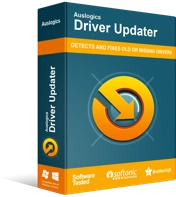
Driver Updater로 PC 문제 해결
불안정한 PC 성능은 종종 오래되거나 손상된 드라이버로 인해 발생합니다. Auslogics Driver Updater는 드라이버 문제를 진단하고 이전 드라이버를 한 번에 또는 한 번에 하나씩 업데이트하여 PC를 보다 원활하게 실행할 수 있도록 합니다.
자동으로 드라이버 업데이트
이전 방법은 매우 재미있을 것 같죠? 기껏해야 몇 메가 바이트보다 크지 않은 파일을 쫓는 데 엄청난 시간을 소비한 것 같습니다. 기러기 추격전이 될 수 있는 일에 모든 에너지를 소비하고 싶지 않다면 Auslogics Driver Updater를 사용하여 자동으로 드라이버를 최신 상태로 만들 수 있습니다.
Auslogics Driver Updater는 한 번의 클릭으로 PC의 모든 드라이버를 업데이트하여 장치 충돌을 방지하고 원활한 하드웨어 작동을 보장하는 안전하고 빠르며 직관적인 도구입니다. 검색된 오래되거나 누락된 드라이버에 대한 보고서를 제공하고 최신 제조업체 권장 버전으로 빠르게 업데이트할 수 있습니다.
Auslogics Driver Updater를 사용하는 방법은 다음과 같습니다.
- 소프트웨어를 다운로드하여 설치합니다.
- Auslogics Driver Updater를 실행하고 PC를 인터넷에 연결합니다.
- 녹색 "검색 시작" 버튼을 클릭하면 Driver Updater가 시스템에서 결함, 누락 및 오래된 드라이버를 검색합니다.
- 업데이트가 필요한 드라이버 목록이 범주별로 표시됩니다. "목록 펼치기"를 클릭하면 모두 볼 수 있습니다.
본 내용이 마음에 들면 정식 버전으로 업그레이드할 수 있습니다. 더 부드러운 성능을 보장하기 위해 한 번의 클릭으로 장치를 스캔하고 모두 업데이트합니다.
휴대용 장치용 드라이버뿐만 아니라 컴퓨터의 모든 드라이버를 최신 버전으로 가져오는 것이 항상 권장됩니다. 특정 하드웨어 드라이버가 범인일 수 있다고 생각하고 해당 드라이버만 업데이트하고 싶지만 모든 것을 업데이트하면 비용이 절약됩니다. 당신이 실수하면 후회에서. 또한 나중에 더 많은 성가심을 가져올 다른 문제가 있는 드라이버를 대체합니다.
마지막 단어
CMUSBDAC.sys SYSTEM_THREAD_EXCEPTION_NOT_HANDLED 죽음의 블루 스크린 오류는 겉보기에 작은 문제가 BSOD 루프와 같은 큰 문제를 일으킬 수 있음을 보여주는 예입니다. 최악의 시나리오에서 영향을 받는 일부 사용자는 Windows 10을 완전히 다시 설치해야 했습니다. 그러나 여기에 제공된 수정 사항을 사용하면 그러한 과감한 조치를 취할 필요가 없을 것입니다.
